
YouTube regorge de contenu, dont une partie est inappropriée pour vos enfants à regarder sur un appareil de streaming Roku. Dans cette optique, vous vous demandez peut-être s'il existe un moyen de bloquer YouTube sur Roku. Eh bien, Comment bloquer YouTube sur Roku? Le guide étape par étape est fourni ci-dessous.
Table des matières
Pouvez-vous bloquer YouTube sur Roku ?
There is no feature for you to block YouTube-like channels on Roku. But this doesn't indicate that you can't keep your kids from unsafe content from the streaming device. On your Roku streaming device, however, banning YouTube isn't as simple as it would seem. But don't fret as the following provides you with step-by-step guides on blocking YouTube on Roku.
Comment bloquer YouTube sur Roku TV via le code PIN Roku ?
Généralement, il y a deux étapes pour bloquer la chaîne YouTube sur un appareil de diffusion Roku. D'abord, Retirer la chaîne de Roku.; ensuite, créez un code PIN Roku ; enfin, redémarrez votre appareil de streaming Roku. Faites défiler vers le bas pour vérifier les détails.
Astuce : Vous pouvez utiliser votre smartphone pour contrôler votre appareil de streaming Roku en installant Logiciel de télécommande Roku de BoostVision Sur l'appareil mobile, le logiciel vous permet de contrôler facilement un appareil de diffusion Roku grâce aux fonctions de pavé tactile et de clavier. De plus, d'autres fonctions utiles sont également disponibles sur l'application.
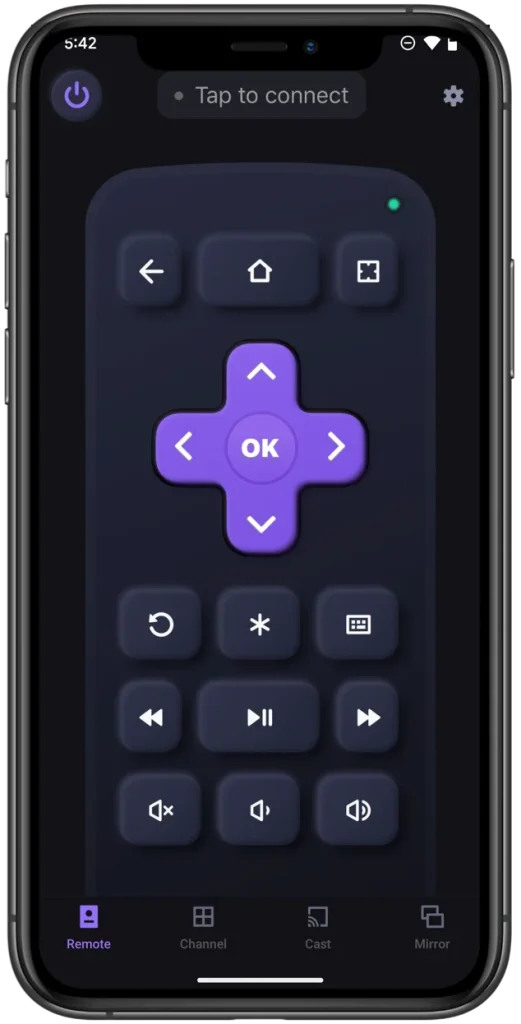
Télécharger Remote pour Roku TV
Supprimer YouTube de Roku
If you have installed YouTube on your Roku streaming device, you'll need to remove it first. Here are the steps:
Étape 1. Appuyez sur le Accueil Bouton sur la télécommande Roku ou l'application de télécommande et mettez en surbrillance la chaîne Roku sur le côté droit de l'écran Roku.
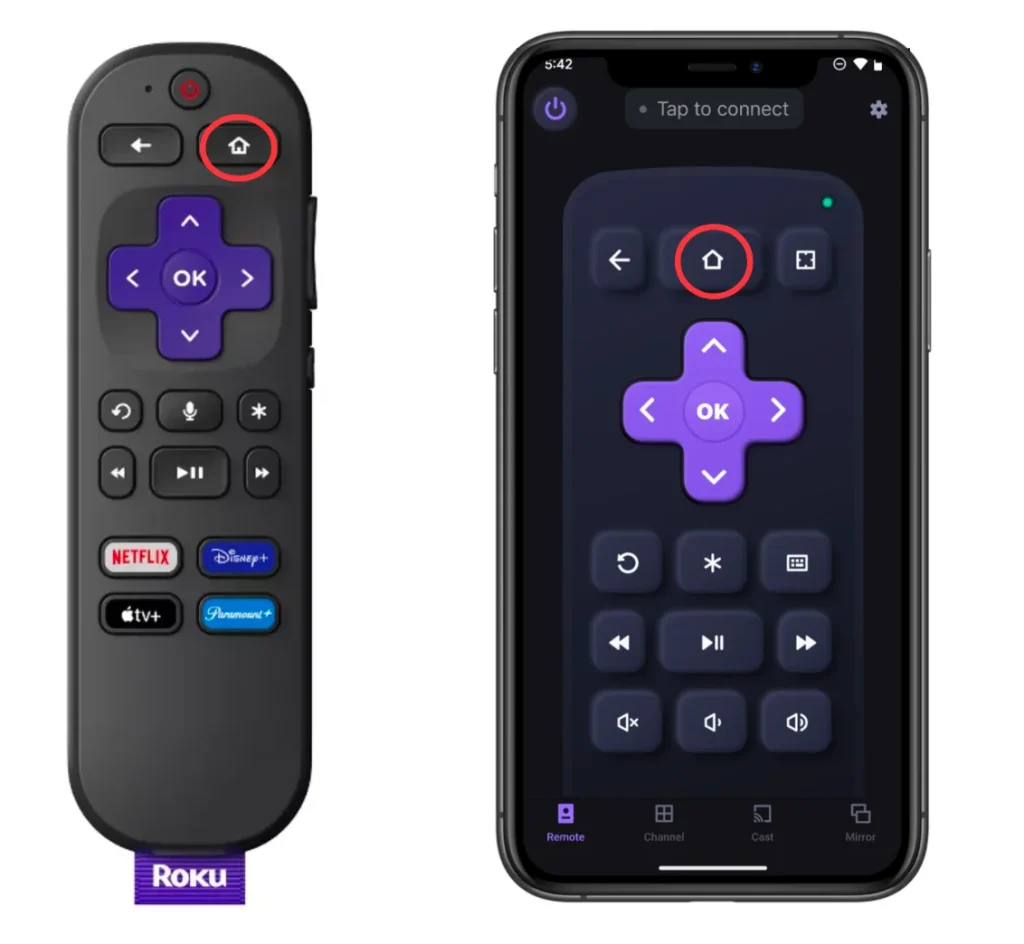
Étape 2. Appuyez sur le star Bouton sur la télécommande Roku ou l'application de télécommande et choisissez le Supprimer l'option de la chaîne du menu contextuel.
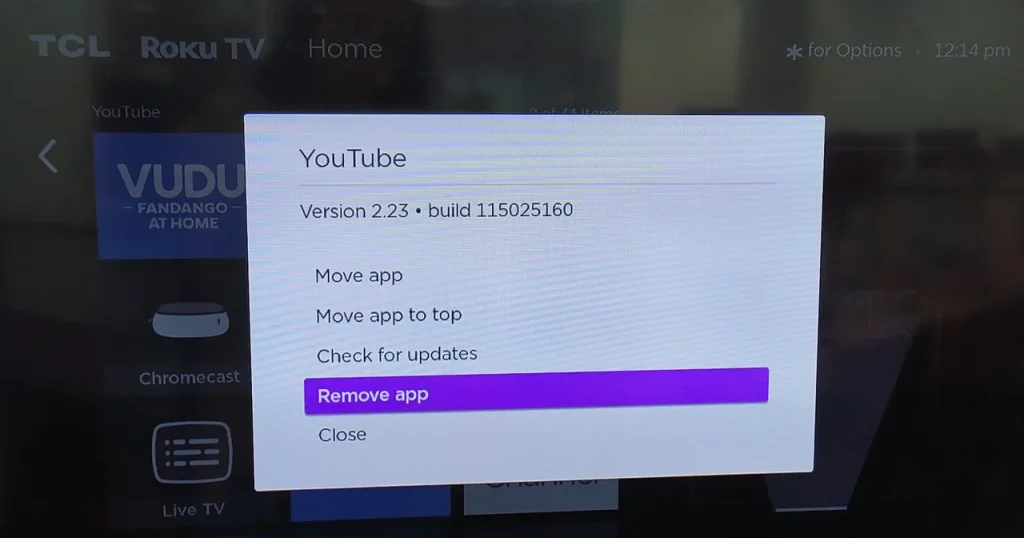
Étape 3. Choisir le Remove option du menu de vérification.
Créez votre code PIN Roku
Then, you need to continue to create a Roku PIN code if you don't have one. Roku PIN code is a four-digit numeric sequence, and in this case, it is used to prevent others from reinstalling the YouTube channel on the Roku streaming device.
Voici comment créer un code PIN Roku :
Étape 1. Accédez à Page du compte Roku via un navigateur sur votre appareil mobile ou ordinateur et connectez-vous à votre compte Roku.

Étape 2. Appuyez sur le Update bouton sous Préférence de code PIN sur la page du compte Roku.
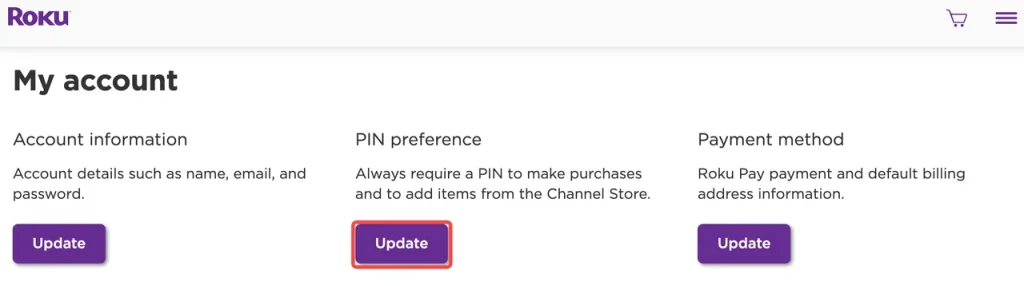
Étape 3. On the next page, choose "Require a PIN to make purchases and add channels" et touchez le Créer un code PIN bouton.
Remarque : If you have a Roku PIN Code, check if "Require a PIN to make purchases and add channels" is selected. If not, choose it and save the change by clicking the Enregistrer les préférences bouton.
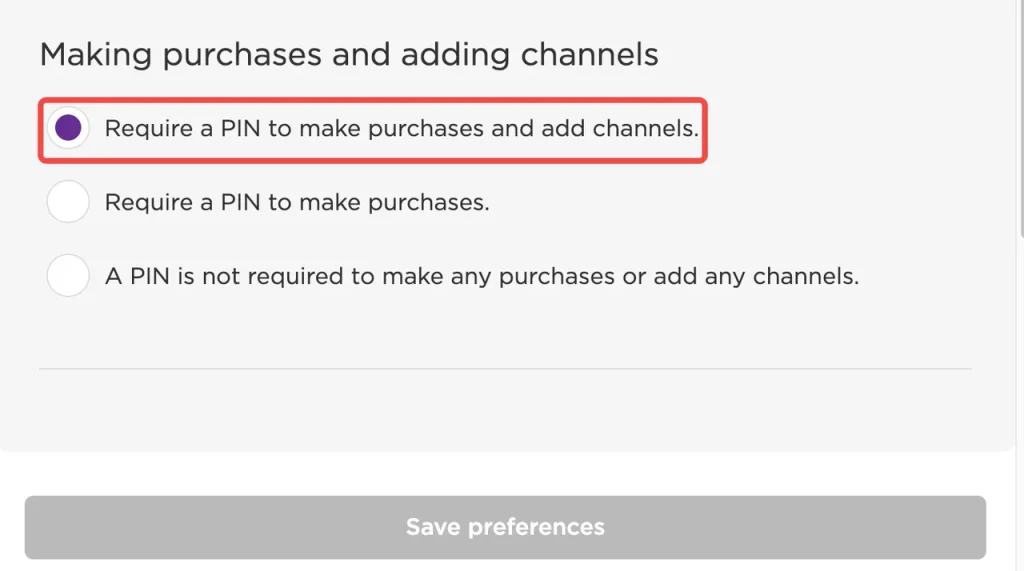
Étape 4. Saisissez un code PIN à quatre chiffres que vous seul connaissez, puis appuyez sur le. Enregistrer le code PIN bouton et appuyez sur le Enregistrer les préférences bouton.
Redémarrer l'appareil de streaming Roku
Enfin, vous devez Redémarrez votre Roku. dispositif de diffusion pour garantir que les modifications ci-dessus prennent effet.
Étape 1. Appuyez sur le Accueil Bouton sur la télécommande ou l'application de télécommande pour accéder à l'écran d'accueil Roku.
Étape 2. Go to Paramètres > Le système > Redémarrage du système > Restart.
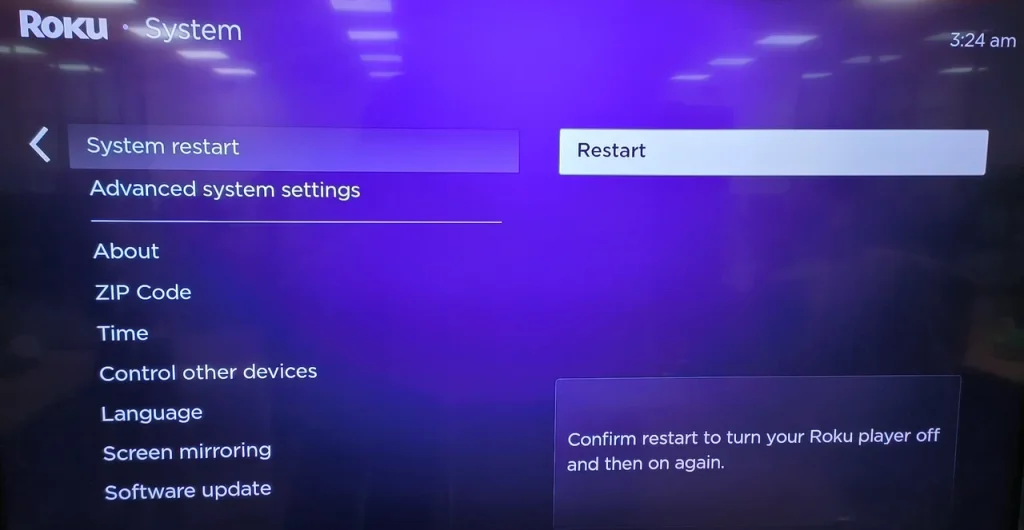
Once your Roku device reboots, try downloading YouTube during which you should find that your Roku asks you to enter the PIN code. Without the PIN code, any channel can't be installed on your Roku streaming device. This is how to block YouTube on Roku TV.
Comment bloquer YouTube sur Roku TV via les contrôles parentaux de YouTube ?
Roku doesn't have the parental controls feature, while YouTube does. With Contrôles parentaux YouTube, you can set up a Restricted Mode to stop your kids from watching content that has been reported as inappropriate by other users or labeled as "for mature audience only" by the creator. Here's how:
Étape 1. Lancez la chaîne YouTube sur votre appareil de diffusion Roku et naviguez. Paramètres.
Étape 2. Trouver Mode restreint sur l'écran TV et activez-le.
Owning to this, you can keep YouTube on your Roku device, yet this is not a flawless solution. There may be problems with the definition of "appropriate content." Also, if your kids are old enough and familiar with using the Roku device, they may turn off the limited mode without your permission.
Conclusion
You can block a channel on your Roku streaming device by setting the preference of your Roku PIN code or enabling the Restricted Mode from YouTube's settings menu. The first workaround may not be as straightforward as you expect, but compared to the second workaround, it is more reliable.
Comment bloquer YouTube sur Roku FAQ
Q: Comment empêcher les enfants de télécharger des applications sur Roku TV ?
You can set the preferences of your Roku PIN code to "Require a PIN to make purchases and add channels". Then, your PIN code is required to enter when your kids try downloading apps on your Roku TV.
Q: Puis-je supprimer YouTube de Roku ?
Oui, vous pouvez supprimer YouTube de Roku en suivant ces étapes :
- Highlight the YouTube application sur votre écran d'accueil Roku.
- Appuyez sur le * bouton sur la télécommande Roku.
- Choisir Supprimer la chaîne.
- Confirmez lorsque cela vous est demandé.








